
जब आप अपना iPhone या Apple वॉच खो देते हैं, तो भौतिक उपकरण खोने की निराशा के अलावा, किसी के द्वारा आपकी Apple पे जानकारी तक पहुँचने और उसका उपयोग करने की कोशिश करने की भी चिंता होती है। आपका ऐप्पल पे डेटा आपके डिवाइस के लिए विशिष्ट है, इसलिए यदि कोई एक्सेस प्राप्त कर सकता है, तो एक मौका है कि वे आपके खर्च पर खरीदारी की होड़ में जा सकते हैं। सौभाग्य से, Apple इसके लिए तैयार है और आपके पास अपनी Apple Pay जानकारी को दूरस्थ रूप से अक्षम करने का एक तरीका है ताकि आप सुरक्षित महसूस कर सकें, अपने गुम हुए डिवाइस का पता लगाना आपकी अपनी चिंता है।
फाइंड माई का उपयोग करना अक्षम करें
किसी भी खोए हुए Apple डिवाइस को निष्क्रिय करने का सबसे तेज़ और आसान तरीका "फाइंड माई" प्लेटफॉर्म का उपयोग करना है। जब तक आपके पास किसी अन्य कंप्यूटर (कोई भी कंप्यूटर, केवल Apple नहीं), iPhone, या iPad तक पहुंच है, आप लॉग इन कर सकते हैं और अक्षम करने की प्रक्रिया शुरू कर सकते हैं।
1. किसी भी ऐप्पल डिवाइस पर "फाइंड माई" ऐप पर जाकर शुरू करें या किसी भी कंप्यूटर पर सीधे iCloud.com/find पर जाएं और अपनी मौजूदा ऐप्पल आईडी से साइन इन करें।

2. iCloud.com पृष्ठ के शीर्ष पर, "सभी डिवाइस" के लिए शीर्षक खोजें और सूची से खोए हुए डिवाइस का चयन करें। फाइंड माई आईओएस ऐप में, "डिवाइस" पर जाएं, जो नीचे बाईं ओर से दूसरा विकल्प है, और पता लगाएं कि आप किस डिवाइस को अक्षम करना चाहते हैं।
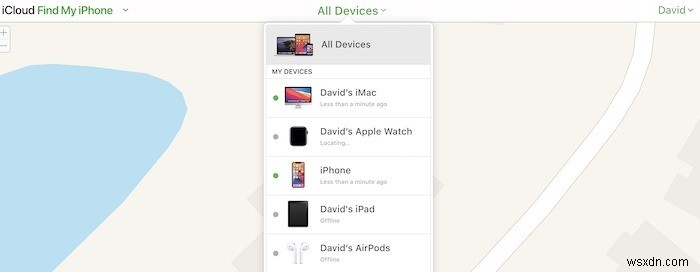
3. iCloud.com पर चुने गए डिवाइस के साथ, "लॉस्ट मोड" पर क्लिक करें या टैप करें, जो तब आपको फोन नंबर के लिए संकेत देगा जब आपका फोन स्थित होगा। एक बार उस नंबर को जोड़ लेने के बाद, जब तक फोन गुम मोड में रहता है, तब तक ऐप्पल पे तुरंत निलंबित कर दिया जाता है।

4. आईओएस पर, "मार्क ऐज़ लॉस्ट" के नीचे "सक्रिय करें" पर टैप करें। एक त्वरित संकेत यह सत्यापित करेगा कि आप किसी कंप्यूटर को लॉक करना चाहते हैं या किसी iOS डिवाइस को अक्षम करना चाहते हैं। "जारी रखें" दबाएं और ऐप्पल पे अक्षम हो जाएगा। यह आपके उपकरणों से किसी भी प्रकार के शुल्क से बचने का एक शानदार तरीका है और आपको Apple Pay के माध्यम से उपलब्ध किसी भी क्रेडिट कार्ड को रद्द करने से बचाता है।

5. जब आपका डिवाइस मिल जाए, तो "लॉस्ट मोड" के निष्क्रिय होते ही आप Apple Pay को फिर से चालू कर सकते हैं।
Apple ID वेबसाइट से विवरण निकालें
जबकि फाइंड माई निश्चित रूप से ऐप्पल पे को दूरस्थ रूप से अक्षम करने का सबसे अच्छा समाधान है, यह एकमात्र उपलब्ध विकल्प नहीं है।
1. Appleid.apple.com पर जाकर प्रारंभ करें और अपने iCloud लॉगिन के समान ID जानकारी का उपयोग करके अपने Apple खाते में लॉग इन करें।

2. नीचे स्क्रॉल करें जब तक कि आप अपने उपलब्ध Apple डिवाइस न देख लें। कोई भी उपकरण जो वर्तमान में Apple Pay के लिए सेट किया गया है, उसके ठीक नीचे "Pay" लोगो होता है।

3. डिवाइस पर क्लिक करने पर, आपको ऐप्पल पे भुगतान विकल्पों के नीचे "कार्ड निकालें ..." लेबल वाला एक विकल्प दिखाई देगा, यह पुष्टि करने के लिए "निकालें" पर क्लिक करें कि आप अपने डिवाइस से कार्ड निकालना चाहते हैं।
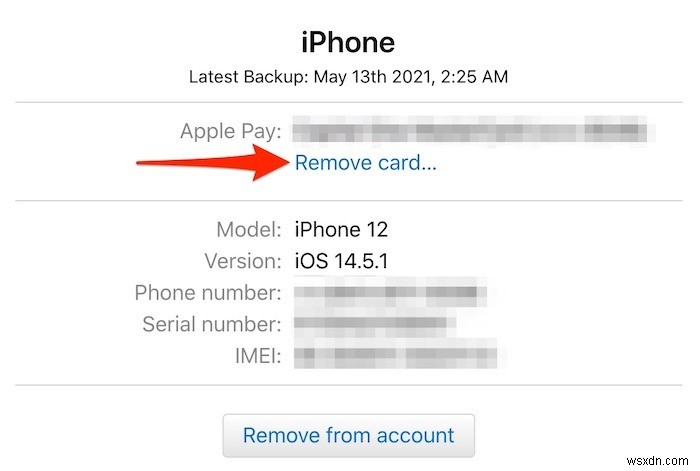
4. अपने सभी उपकरणों के लिए उपरोक्त चरणों को दोहराएं जो कि ऐप्पल पे से जुड़े हुए हैं ताकि यह सुनिश्चित हो सके कि यह कहीं भी उपलब्ध नहीं है जब तक कि कोई खोया या चोरी हुआ डिवाइस पुनर्प्राप्त न हो जाए। जब कोई उपकरण मिल जाता है, तो आपको अपने सभी हटाए गए कार्डों को फिर से जोड़ना होगा। पूरी प्रक्रिया को प्रत्येक दिशा में एक या दो मिनट से अधिक नहीं लेना चाहिए।
अंतिम विचार
क्या कभी ऐसा समय आना चाहिए कि आप अपने किसी भी Apple उत्पाद को खो दें, मन की शांति होना महत्वपूर्ण है कि आप Apple Pay को आसानी से हटा सकते हैं। आपके डिवाइस को खोजने, यादों और फ़ोटो आदि को खोने के लिए पहले से ही पर्याप्त तनाव और गुस्सा होगा, और आपको अपने क्रेडिट कार्ड के साथ बेस्ट बाय में जाने वाले किसी व्यक्ति के बारे में चिंता करने की ज़रूरत नहीं है।
